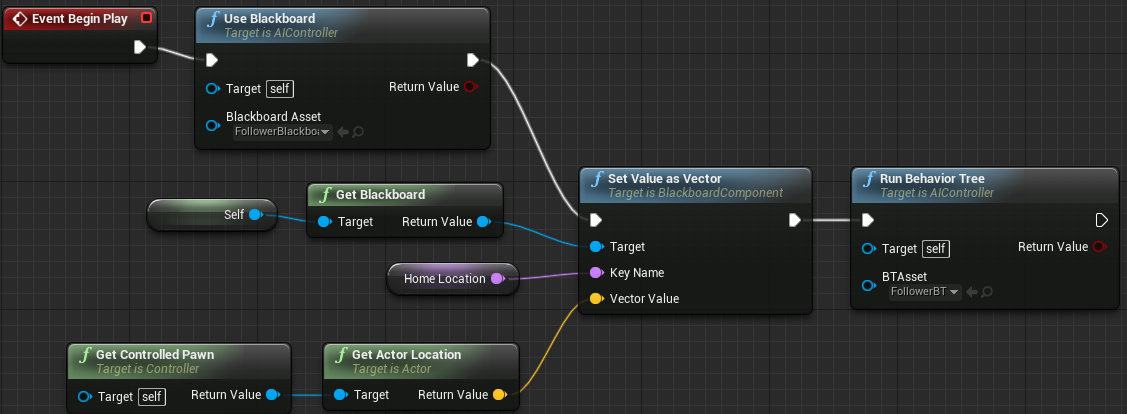7.AI 控制器蓝图:初始黑板值
现在我们需要在 黑板 上设置 “HomeLocation” 键。该步骤内容较多。
步骤
需要一个 Get Blackboard 节点和一个 Get Controlled Pawn 节点。
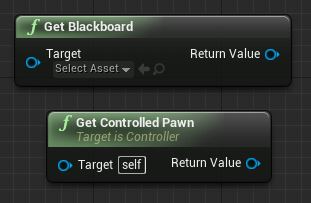
从 右键单击 快捷菜单中选择一个 Reference to Self 节点,将其与 Get Blackboard 节点连接起来。
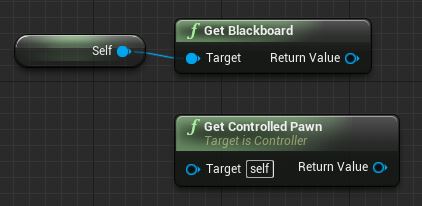
拖动 Get Blackboard 节点的 Return Value,搜索“Vector”,然后创建一个 Set Value as Vector 节点。
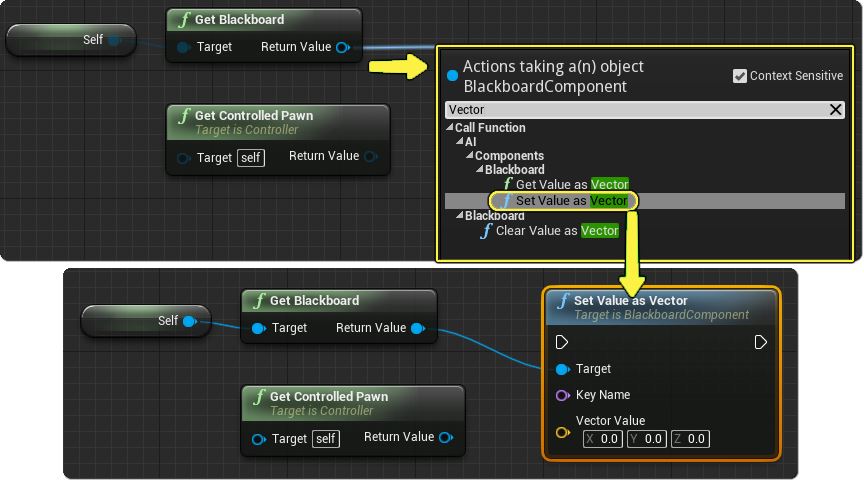
拖动 Get Controlled Pawn 节点的 Return Value,然后创建一个 Get Actor Location 节点。
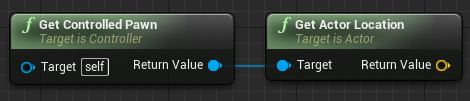
将 Get Actor Location 节点的 Return Value 引脚和 Set Value as Vector 节点的 Vector Value 引脚连接起来。
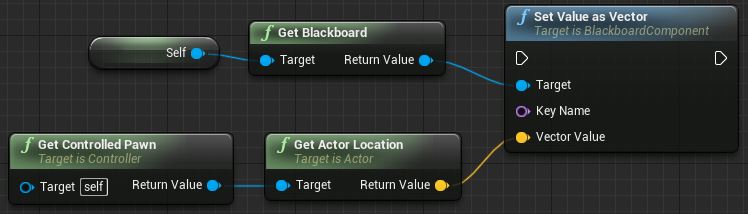
在 Set Value as Vector 节点上拖动 Key Name 并从快捷菜单中使用 Promote to Variable。
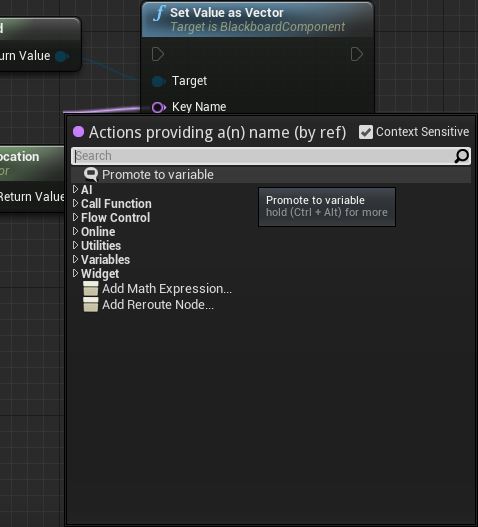
该变量在 My Blueprint 面板中等待命名,将其命名为 HomeLocation。
如在命名变量之前点击了任何一处,则可使用 右键单击 快捷菜单在 My Blueprint 面板中进行重命名。
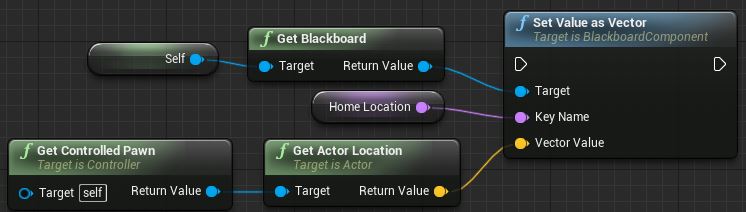
编译蓝图。
在 My Blueprint 面板中选择 HomeLocationKey 变量。
在 Details 面板中,将其 Default Value 改为黑板上 Vector Value 的名称,在该例中为 “HomeLocation”。
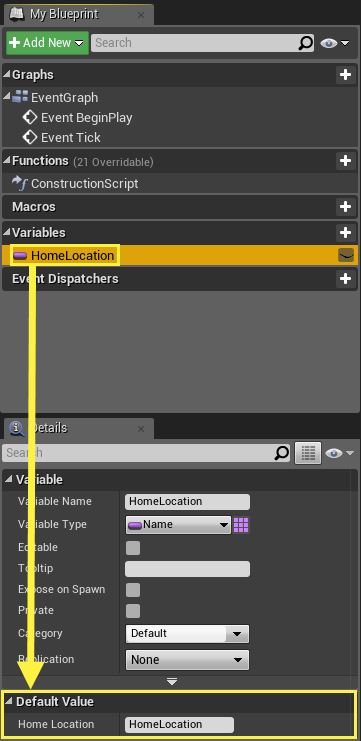
将 Use Blackboard 节点的输出执行引脚和 Set Value as Vector 节点的输入执行引脚连接起来。
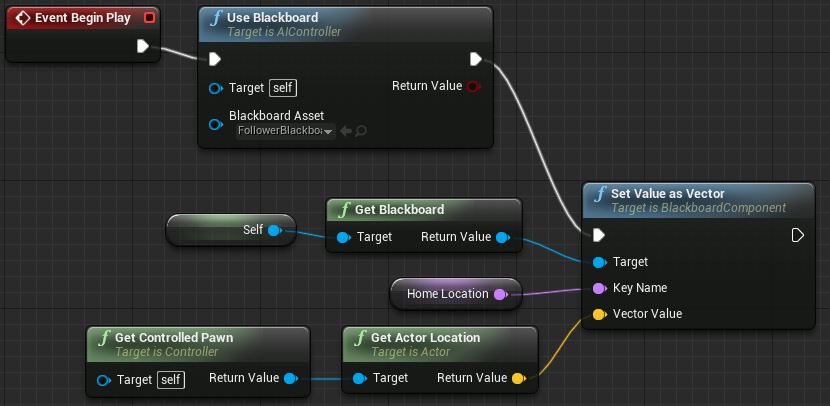
在下一步中,我们将继续对此图表进行编辑,并将其添加至这个图表中,使 AI 控制器运行指定的行为树。